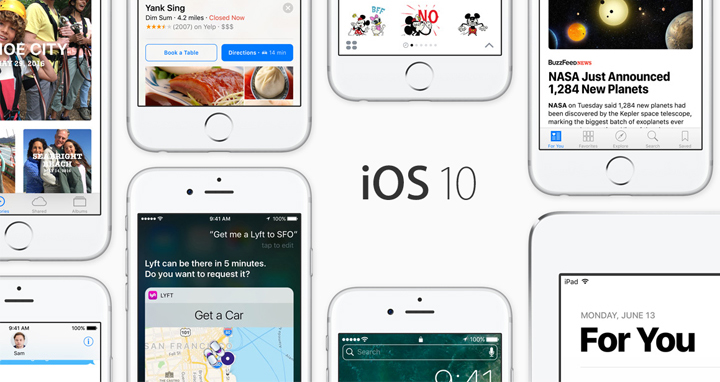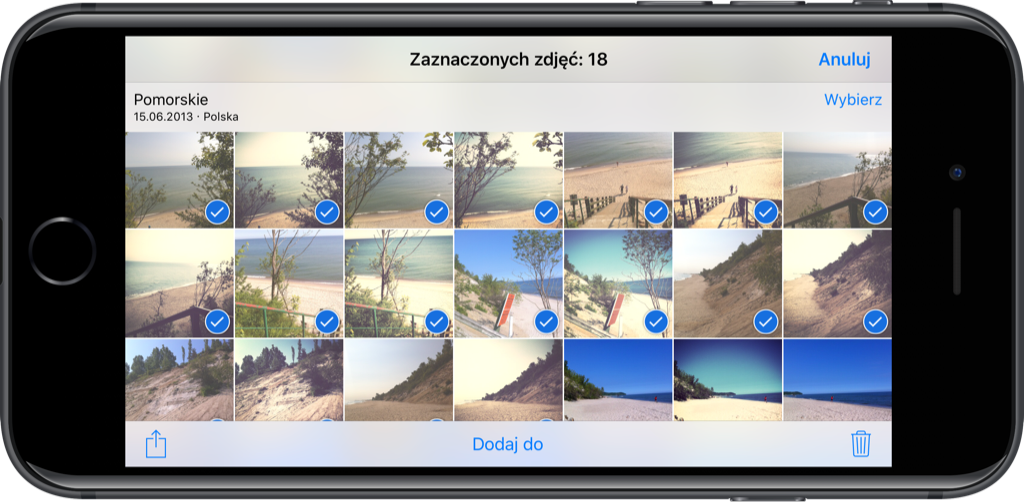Moje dwa ostatnie artykuły „Wydaję Ci się, że wiesz wszystko o 3D Touch” oraz „Ciekawe, mniej znane funkcje i triki w iOS 10″ cieszą się naprawdę dużą popularnością, w komentarzach prosiliście o więcej podobnych tekstów, dlatego postanowiłem napisać dla Was kolejny poradnik.
Szybkie przechodzenie do wersji roboczych w e-mail
Na pewno nie raz, nie dwa, coś was rozproszyło, gdy pisaliście e-maila, „sprowokowało” do zachowania go jako wersji roboczej, a w wolnym czasie, np. jadąc metrem, kończyliście pisanie wcześniej rozpoczętej wiadomości.
Standardowo, chcąc dostać się do wersji roboczych e-mail, przechodzimy do widoku wszystkich skrzynek i wyszukujemy odpowiedni folder na liście (“Robocze”). Jednak jest na to szybszy i wygodniejszy sposób: aby w wygodniejszy sposób dostać się do wersji roboczych e-mial, przytrzymujemy po prostu dłużej ikonkę tworzenia nowej wiadomości.
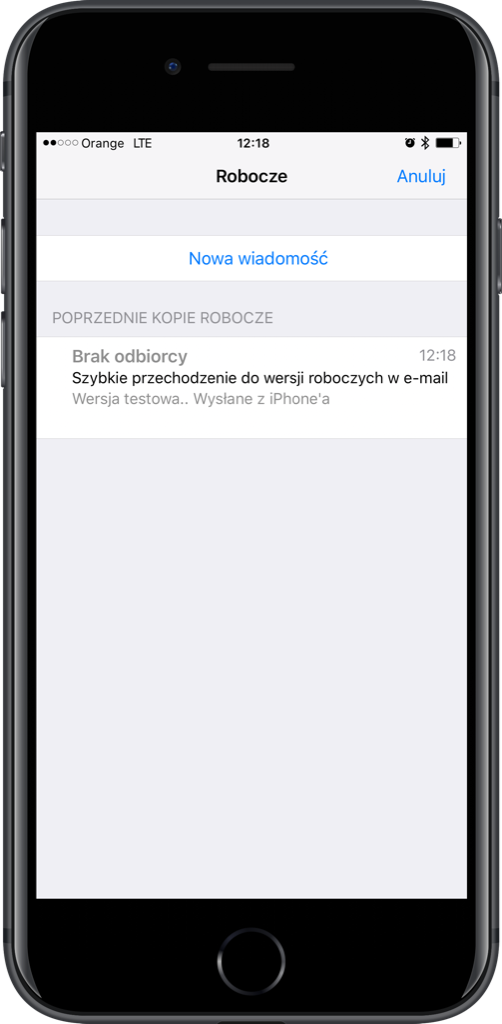
Wyszukiwanie wyrazu na aktualnie przeglądanej stronie w przeglądarce Safari
Przeglądając różne artykuły na stronach internetowych w Safari, często zdarza mi szukać czegoś konkretnego w tekście, Jeśli akurat mam dość dużo wolnego czasu i mogę przeczytać tekst od początku do końca to nie jest to problemem. Lecz na taki luksus nie zawsze możemy sobie pozwolić – czasami musimy działać szybko.
Chcąc wyszukać jakąkolwiek frazę na dowolnej stronie w Safari, wciskamy pasek adresu (na samej górze ekranu), wpisujemy wyraz, który chcemy odszukać w tekście (np. “pdf”), przechodzimy na sam dół listy, która się wyświetli i wybieramy opcję “Znajdź [szukane słowo]” (w tym wypadku pojawi się Znajdź “pdf”). Wszystkie szukane słowa lub frazy podświetlą się na żółto.
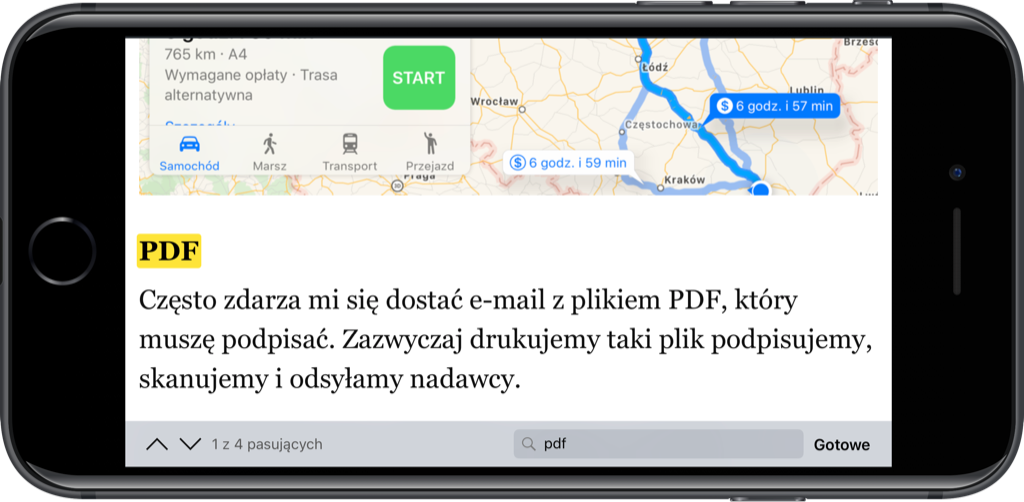
Zasypianie z muzyką
Nie wiem jak Wy, ale ja uwielbiam kłaść się do łóżka z wcześniej włączoną muzyką, która gra sobie cichutko w tle i zagłusza odgłosy sąsiadów dochodzące zza ściany (i nie chodzi mi o moich sąsiadów – często podróżuje służbowo i właśnie w delegacji zdarza mi się trafić na dość dziwne sytuacje). Bardzo często zdarza mi się budzić rano z grającą muzyką i prawie pustą baterią w telefonie.
Aby tego uniknąć: po włączeniu muzyki przechodzimy do minutnika (Zegar -> Minutnik), wybieramy czas, po którym odtwarzanie ma się zakończyć, wciskamy przycisk „Po odliczaniu”, przechodzimy na sam dół listy i wybieramy opcję „Wyłącz odtwarzanie”. Muzyka wyłączy się po wybranej ilości czasu.
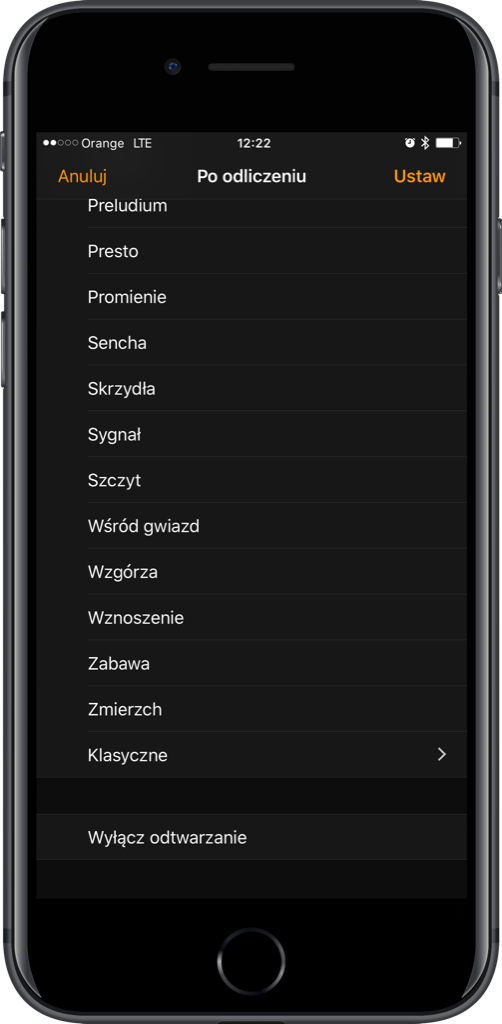
Przywracanie ostatnio zamkniętych kart w Safari
Na pewno nieraz zdarzyło się Wam przez pomyłkę zamknąć otwartą kartę w Safari. Nie wszyscy wiedzą, że nie musimy wtedy ponownie wpisywać adresu strony lub szukać w historii. Wystarczy, że dłużej przytrzymamy “+” widoczny na dolnym pasku narzędzi widoku otwartych kart Safari i wyświetli nam się lista ostatnio zamkniętych kart.
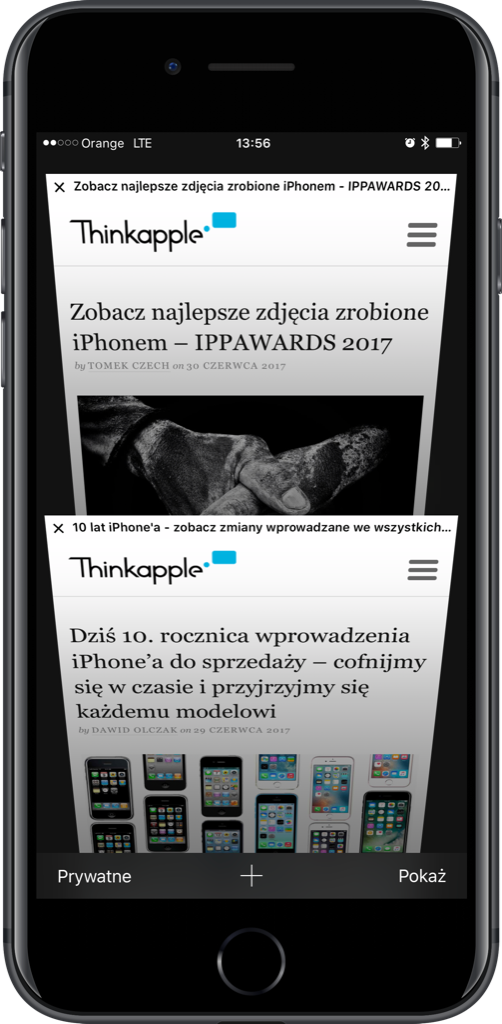
Szybkie zaznaczanie wielu zdjęć
Dość długo zastanawiałem się, czy w ogóle umieszczać tą funkcje w „Sztuczkach w iOS 10” , ale podpytałem kilku znajomych i okazało się, że nie wszyscy ją znają.
Więc jeśli jeszcze nie znasz tego triku: przejdź do aplikacji Zdjęcia, kliknij „Wybierz” w górnym prawym rogu ekranu, wybierz jakiekolwiek zdjęcie i nie odrywając palca od ekranu przesuń go na inną fotografię.
Zaznaczone zdjęcia oczywiście będziesz mógł/mogła udostępnić, skasować, skopiować, itp.
Szybkie tworzenie przypomnień przy użyciu Siri
Siri, asystentka głosowa, która niestety (jeszcze) nie porozumiewa się z nami po Polsku, jest przez wielu bardzo krytykowana i uważana za nieużywalną. Jednak, jak się okazuje, może przydać się również w naszym kraju. Wystarczy znać tylko kilka podstawowych komend, by ułatwić sobie życie. Jedną z nich jest “Siri, remind me about this”.
Przykład: jeśli znajdujecie się w otwartej notatce, na stronie internetowej w Safari, dokumencie napisanym w Pages, itp., wystarczy powiedzieć „Siri, remind me about this”, a Siri doda to do listy w aplikacji Przypomnienia. W ten sposób telefon sam przypomni nam np. o tym, żeby przeczytać dany artykuł czy zająć się danym dokumentem.
Chyba nie trzeba nikogo przekonywać, że ta funkcja może się okazać naprawdę pomocna.
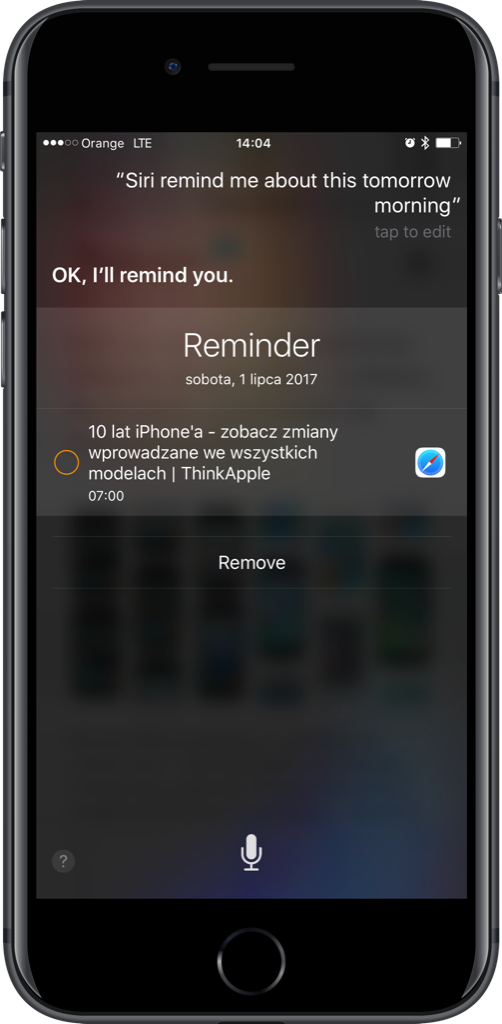
Przyspieszenie działania Spotlight
Apple już od dłuższego czasu instaluje w naszych urządzeniach coraz to większe ilości pamięci flash, które my zapychamy zdjęciami, grami oraz aplikacjami. Nie ma w tym nic złego, ale nie każdy zdaje sobie sprawę, że zbyt duża ilość “zaśmieconej” pamięci może spowalniać wyszukiwarkę Spotlight.
Aby tego uniknąć, wystarczy przejść do Ustawienia -> Ogólne -> Wyszukiwanie Spotlight i odznaczyć wszystkie aplikacje i gry, które nie chcemy, żeby były indeksowane (i przeszukiwane).
Jeśli macie dość dużo gier i aplikacji, z których rzadko korzystacie, odznaczcie je wszystkie – na pewno zauważycie różnicę w szybkości działania Spotlight.
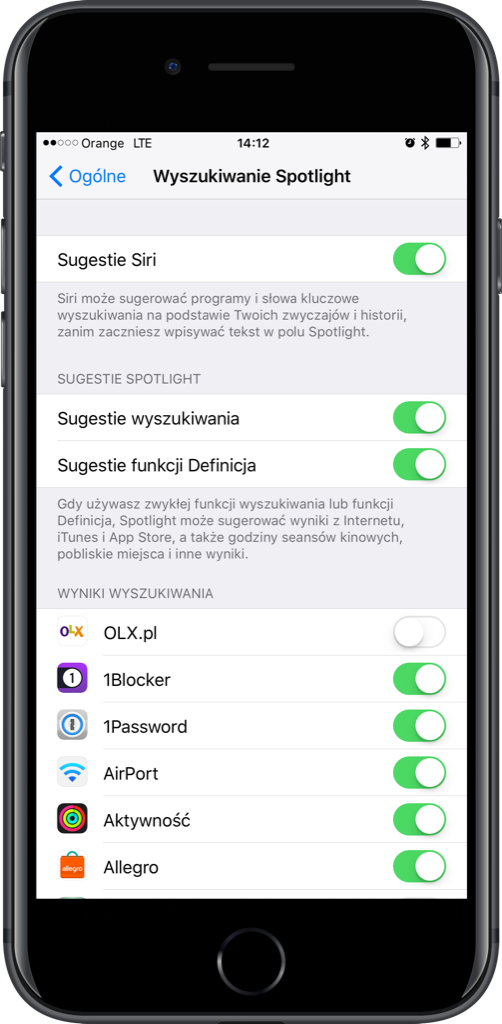
Przyśpieszenie rozpoznawania odcisków palca
Często zdążało mi się, że Touch ID, po dłuższym czasie używania miał problemy z odczytaniem mojego odcisku palca. W iPhonie 6 zwalałem winę na „chorobę wieku dziecięcego“ czytnika Touch ID, w iPhone 6s/7 ulepszono skaner linii papilarnych, lecz problem dalej występuje.
Możemy sobie z Tym poradzić na dwa sposoby.
Pierwszy polega na dodaniu kilka razy tego samego odcisku palca.
Jeśli chodzi o drugi sposób: przechodzimy do Ustawienia -> Touch ID i kod i po prostu przykładamy zeskanowany palec do czytnika Touch ID wiele razy. Zaobserwujemy, że im więcej razy przyłożymy dany palec, tym szybciej odpowiadająca za niego pozycja na liście zacznie się podświetlać i tym samym rozpoznawać nasz skan linii papilarnych.
Czytaj więcej o sposobie na ulepszenie Touch ID.
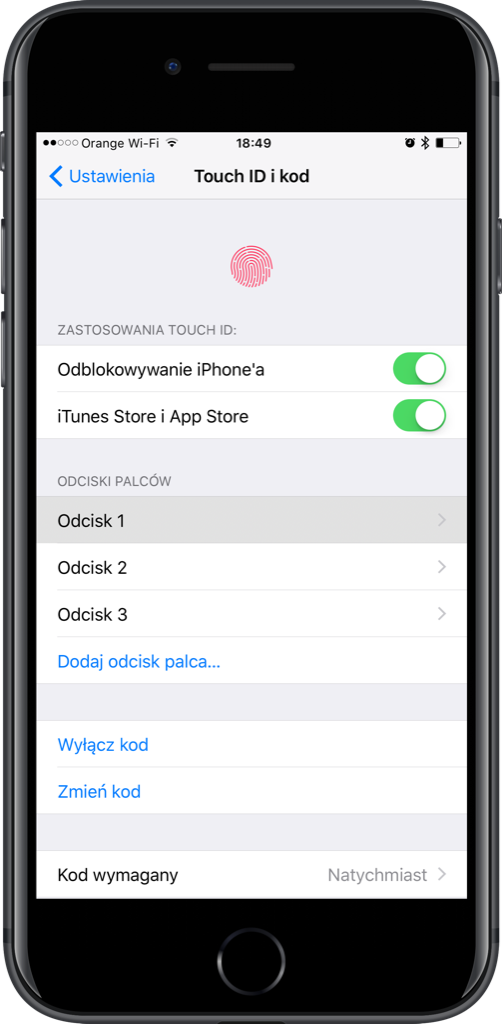
Połóż palec, aby otworzyć
Ostatnia z opisywanych przeze mnie funkcji może z początku wydać się wam bezużyteczna, ale przy bliższym poznaniu i zmianie przyzwyczajeń, możemy dla niej znaleźć kilka ciekawych zastosowań.
Wszyscy dobrze wiemy, że aby odblokować naszego iPhone’a musimy wcisnąć przycisk Początek i zeskanować nasz palec. Ale możemy uniknąć wciśnięcia przycisku – pozostanie nam tylko zeskanowanie palca poprzez przyłożenie go do czytnika Touch ID.
Już widzę, jak zastanawiacie się, po co w ogóle Wam to potrzebne…
Już Wam tłumaczę na moim przykładzie: wsiadając do samochodu, telefon od razu wkładam w uchwyt przymocowany do przedniej szyby. Kiedy potrzebuję odblokować iPhone’a w standardowy sposób, czyli naciśnięcie Home, często zdąża się, że uchwyt się przechla, bądź muszę go podtrzymywać. Korzystając z mojej porady na 100% Wam się to nie zdarzy.
Jeśli chcesz włączyć tę funkcję, udaj się do Ustawienia -> Ogólne -> Dostępność -> Przycisk Początek i zaznacz opcję „Przyłóż palec, aby otworzyć”.
Już tak bardzo się przyzwyczaiłem do tej funkcji, że ciężko byłoby mi się odzwyczaić.
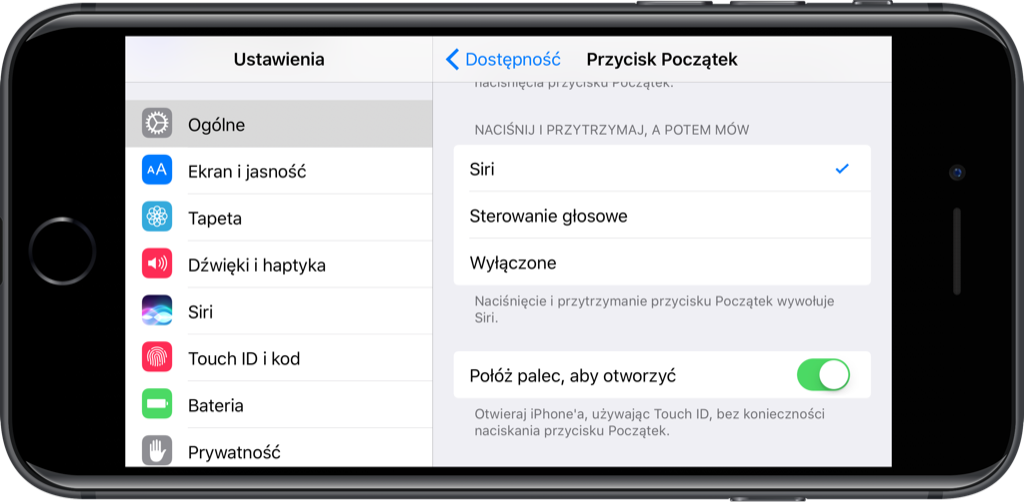
Podsumowanie
Jeśli chcecie więcej podobnych tekstów albo sami znacie jakieś sztuczki – dajcie znać w komentarzach.
Przeczytaj też:
- „Biały” iPhone 8 – wizualizacja
- Wideo: Historia iPhone’a w 153 sekundy
- Polski rynek smartfonów: Android – 89%, iOS – 11%
- OnePlus 5 pierwszym telefonem z Androidem, który wygrywa z iPhonem 7 Plus w teście szybkości
Podłącz się do nas na Twitterze lub Facebooku żeby nie przegapić żadnych informacji ze świata Apple.